老毛桃Winpe u盤版是一個精簡的操作系統,不需要任何技術基礎,一鍵制作,自動完成制作。平時可以當成普通U盤使用,當系統出現問題的時候就可以當成修復盤,不需要光驅和光盤。
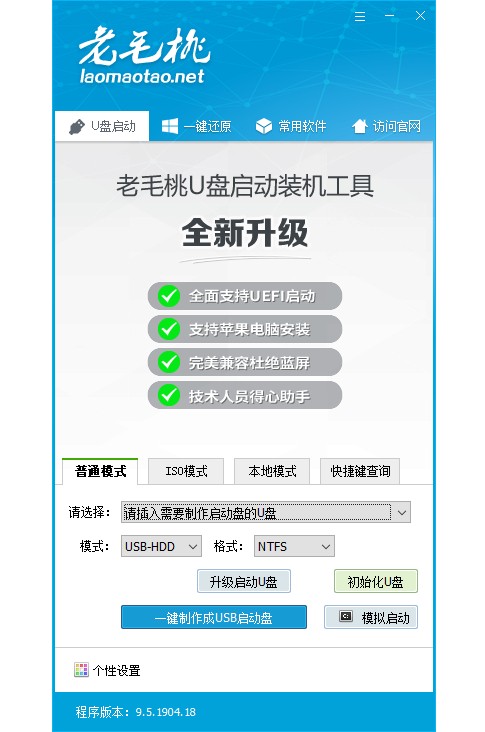
老毛桃U盤啟動盤制作工具功能
1.告別繁瑣,簡單易用,一盤兩用,攜帶方便;
2.不需要任何技術基礎,一鍵制作,自動完成制作,平時當U盤使用,需要的時候就是修復盤,
3.完全不需要光驅和光盤,攜帶方便。電腦應急,工具齊全,最給力的幫手!
4.寫入保護,防止病毒侵襲,讀寫速度快,安全穩固;
5.U盤是病毒傳播的主要途徑之一,老毛桃引導盤采用寫入保護技術,徹底切斷病毒傳播途徑。
6.光盤和光驅系機械產品,容易劃傷和損壞;U盤可達5萬次讀寫次數,USB2.0高速傳輸,
7.整個過程不到10分鐘。
8.自由更換系統,方便快捷,全面兼容新舊配置;
9.自制引導盤和光驅無法更新系統,老毛桃引導盤用戶可以自由替換系統,支持GHOST與原版系統安裝,方便快捷,自動安裝。支持雙顯卡筆記本的引導進PE,防藍屏新技術,舊電腦智能加速,原來20分鐘 進PE的2分鐘完成。
老毛桃U盤啟動盤制作工具使用教程
一、制作前的準備工作
1、 準備一個8G以上U盤
2、 下載U盤啟動盤制作工具
二、開始制作U盤啟動盤
1、 下載并安裝好老毛桃U盤啟動裝機工具,打開軟件并插入U盤。要注意的是:本軟件涉及對可移動磁盤的讀寫操作,部分殺毒軟件和安全類軟件會導致制作失敗,運行程序前請關閉相關軟件!
2、 選擇“U盤啟動”,在磁盤列表中選擇需要制作啟動的設備,在模式選項中選擇“USB-HDD”, 選擇格式”NTFS“并點擊“一鍵制作”
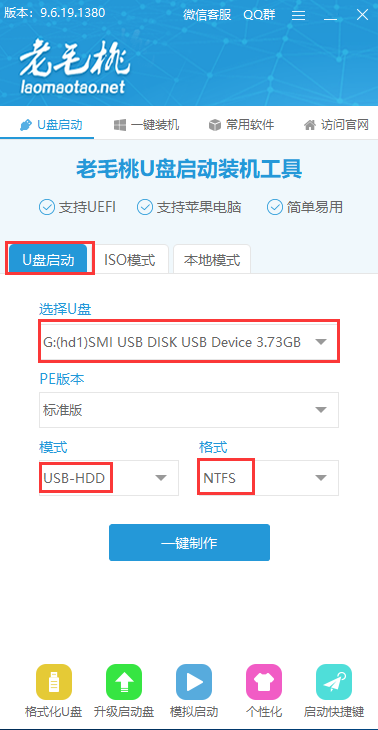
3、 在彈出的信息提示窗口中,點擊“確定”(注:制作啟動盤會格式化U盤,請提前備份好U盤數據!)
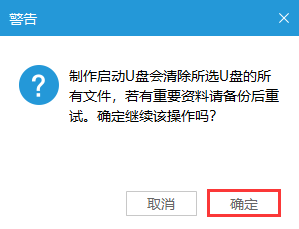
4、 這時候老毛桃U盤啟動裝機工具對U盤寫入老毛桃相關數據,請耐心等待

5、 完成寫入后,在彈出的信息提示框中點擊“預覽”

6、 預覽老毛桃WinPE界面成功啟動說明老毛桃U盤啟動盤制作成功,按住Ctrl+Alt可釋放鼠標進行窗口關閉的操作
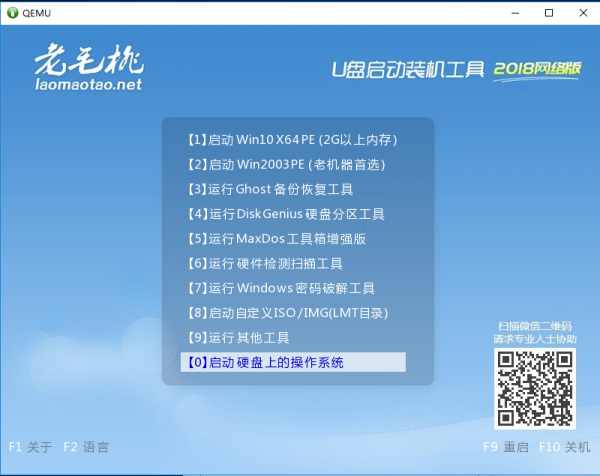
以上就是老毛桃U盤啟動盤的制作教程了,好系統U盤啟動盤一盤兩用,不影響U盤的拷貝存儲功能,且占用空間小,卻能在關鍵時刻拯救我們的電腦,還沒有的朋友快去制作一個U盤啟動盤吧!
老毛桃U盤啟動盤制作工具重裝Win7教程
前期準備
1、制作一個老毛桃U盤winpe啟動盤
2、提前準備好win7的鏡像系統,如若沒有可在網上自行下載,并將鏡像復制到U盤根目錄或電腦其他分區中(除C盤外)
3、查詢自身機型的U盤啟動快捷鍵
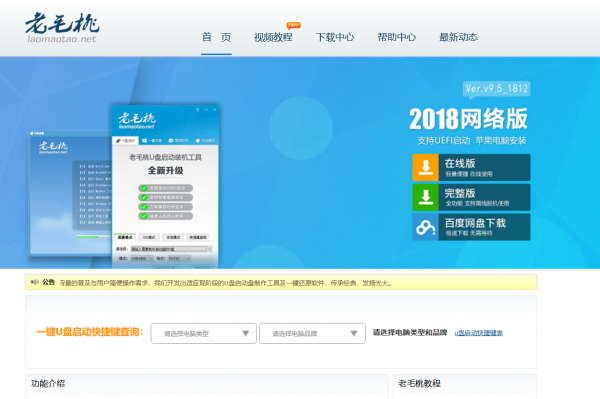
第一步
插入裝有老毛桃winpe系統的U盤,開機或重啟電腦,當開機畫面一閃而過之際,眼疾手快地按下U盤啟動快捷鍵進入優先啟動項設置界面
PS:需要查詢自身機型的U盤啟動快捷鍵
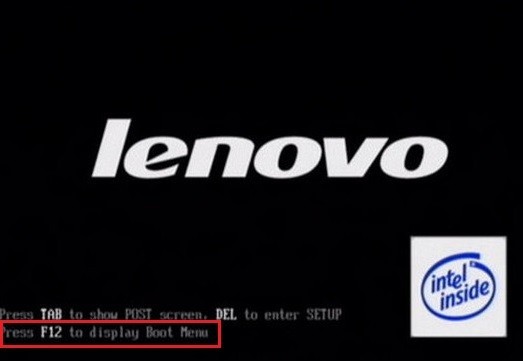
第二步選擇U盤選項后回車進入下一步,注意:通常帶有“USB”字樣的選項即為U盤選項。
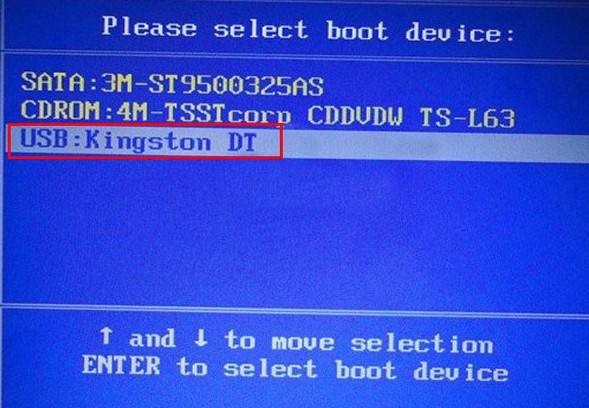
第三步進入老毛桃winpe主菜單后,通過“↑↓”鍵選擇“【1】啟動Win10 X64PE(2G以上內存)”后回車進入。
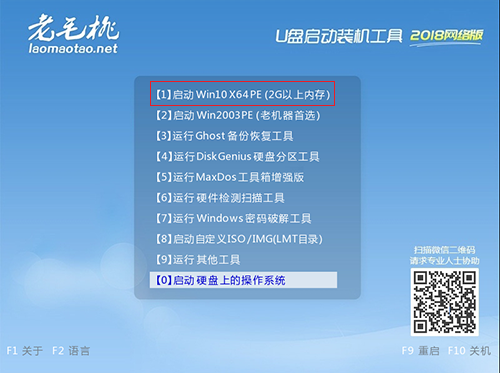
第四步
打開老毛桃一鍵裝機軟件,
在選擇操作一欄點擊“安裝系統”,
在“選擇映像文件”一欄點擊“打開”,找到win7鏡像文件并打開,
最后選擇安裝路徑(一般為C盤),點擊“執行”。
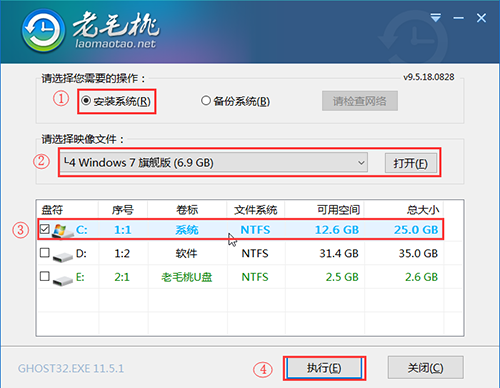
第五步執行后會彈出一個窗口,默認選項點擊“是”(建議用戶將“網卡驅動”和“USB驅動”這兩個選項勾選,以免重啟后無法使用網絡和鼠標)。
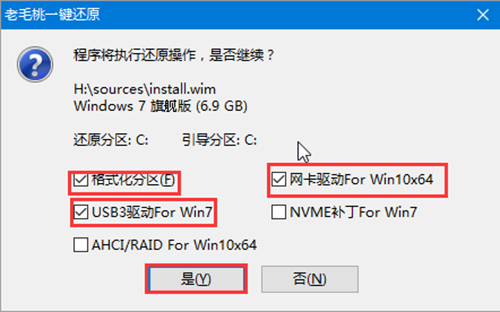
第六步 Win7系統安裝完成后重啟電腦并拔掉U盤,以免重啟時再次進入老毛桃PE界面。
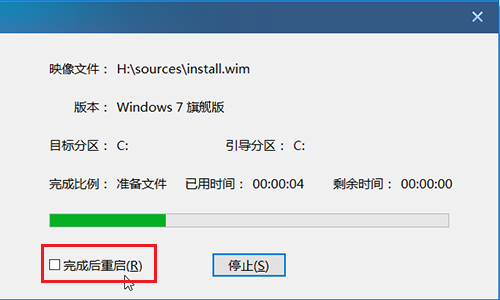
第七步
重啟后會進入系統部署階段,期間會彈出某些窗口,但無需理會,等待部署完成進入win7系統桌面即重裝系統成功。

更新日志
主程序:
1、修正Windows XP下全新制作啟動U盤失敗的問題
2、一鍵重裝支持Windows 10 1909
3、修正程序中部分界面文字顯示不全的問題
4、完善程序對系統引導類型的判斷,一鍵重裝時精確篩選適合系統
5、一鍵重裝功能選擇系統時,對下載目錄可用空間進行判斷
6、支持UDF規格的iso文件
PE:
1、更新內置USB驅動,加入H310等芯片主板安裝Win7
2、更新蘋果新機型的兼容性
3、DiskGenius 升級到v5.2.0.884
4、修正多系統時,一鍵還原引導修復順序錯亂的問題
5、修正UEFI引導時,系統安裝在MBR硬盤上引導出錯的問題
6、支持UDF規格的ISO文件




 360解壓縮軟件2023
360解壓縮軟件2023 看圖王2345下載|2345看圖王電腦版 v10.9官方免費版
看圖王2345下載|2345看圖王電腦版 v10.9官方免費版 WPS Office 2019免費辦公軟件
WPS Office 2019免費辦公軟件 QQ瀏覽器2023 v11.5綠色版精簡版(去廣告純凈版)
QQ瀏覽器2023 v11.5綠色版精簡版(去廣告純凈版) 下載酷我音樂盒2023
下載酷我音樂盒2023 酷狗音樂播放器|酷狗音樂下載安裝 V2023官方版
酷狗音樂播放器|酷狗音樂下載安裝 V2023官方版 360驅動大師離線版|360驅動大師網卡版官方下載 v2023
360驅動大師離線版|360驅動大師網卡版官方下載 v2023 【360極速瀏覽器】 360瀏覽器極速版(360急速瀏覽器) V2023正式版
【360極速瀏覽器】 360瀏覽器極速版(360急速瀏覽器) V2023正式版 【360瀏覽器】360安全瀏覽器下載 官方免費版2023 v14.1.1012.0
【360瀏覽器】360安全瀏覽器下載 官方免費版2023 v14.1.1012.0 【優酷下載】優酷播放器_優酷客戶端 2019官方最新版
【優酷下載】優酷播放器_優酷客戶端 2019官方最新版 騰訊視頻播放器2023官方版
騰訊視頻播放器2023官方版 【下載愛奇藝播放器】愛奇藝視頻播放器電腦版 2022官方版
【下載愛奇藝播放器】愛奇藝視頻播放器電腦版 2022官方版 2345加速瀏覽器(安全版) V10.27.0官方最新版
2345加速瀏覽器(安全版) V10.27.0官方最新版 【QQ電腦管家】騰訊電腦管家官方最新版 2024
【QQ電腦管家】騰訊電腦管家官方最新版 2024 360安全衛士下載【360衛士官方最新版】2023_v14.0
360安全衛士下載【360衛士官方最新版】2023_v14.0